
Dodawanie utworów do kolejki w Muzyce na Macu
Kolejka Następne wyświetla listę utworów odtwarzanych w następnej kolejności. Możesz dodawać do niej utwory i teledyski, a także sprawdzać, co było odtwarzane ostatnio. Na przykład, jeśli słuchasz utworów z określonej playlisty, możesz wybrać album, który ma być odtwarzany po zakończeniu odtwarzania bieżącego utworu. Gdy odtwarzanie tego albumu zostanie zakończone, Muzyka będzie kontynuować odtwarzanie pierwotnej playlisty.
Siri: Powiedz na przykład:
„Go to the next track”
„Go to the previous track”

Używanie kolejki
Przejdź do aplikacji Muzyka
 na Macu.
na Macu.Odtwarzaj muzykę ze swojej biblioteki, strumieniuj muzykę z Apple Music lub odtwórz płytę CD.
Uwaga: Korzystanie z kolejki Następne wymaga wcześniejszego włączenia odtwarzania utworu.
Kliknij w
 , kliknij w Następne, a następnie kliknij dwukrotnie w dany utwór, aby odtwarzać ten utwór oraz wszystkie następujące po nim.
, kliknij w Następne, a następnie kliknij dwukrotnie w dany utwór, aby odtwarzać ten utwór oraz wszystkie następujące po nim.Aby zmienić kolejność utworów na liście, przeciągnij je i ułóż w żądanej kolejności.
Kliknij ponownie w przycisk kolejki Następne, aby zamknąć kolejkę.
Używanie autoodtwarzania
Jeśli subskrybujesz usługę Apple Music i nie wiesz, co chcesz odtwarzać dalej, użyj autoodtwarzania. Po włączeniu odtwarzania funkcja autoodtwarzania dodaje podobne utwory i odtwarza je na końcu kolejki. Gdy autoodtwarzanie jest włączone i trwa odtwarzanie utworu, w kolejce Następne widoczna jest ikona autoodtwarzania ![]() .
.
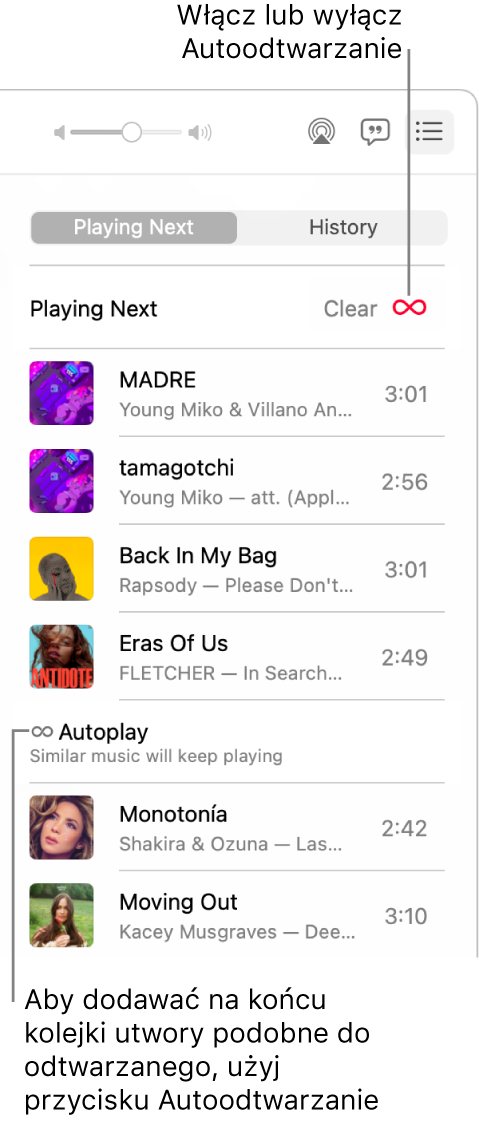
Przejdź do aplikacji Muzyka
 na Macu.
na Macu.Odtwarzaj muzykę ze swojej biblioteki, strumieniuj muzykę z Apple Music lub odtwórz płytę CD.
Uwaga: Korzystanie z kolejki Następne wymaga wcześniejszego włączenia odtwarzania utworu.
Kliknij w
 , kliknij w Następne, a następnie kliknij w
, kliknij w Następne, a następnie kliknij w  u góry kolejki, aby włączyć funkcję Autoodtwarzanie.
u góry kolejki, aby włączyć funkcję Autoodtwarzanie.Gdy autoodtwarzanie jest włączone, przycisk zmienia kolor. Kliknij ponownie, aby wyłączyć tę funkcję.
Uwaga: Gdy wyłączysz autoodtwarzanie na urządzeniu używającym Twojego konta Apple (na przykład na iPhonie), autoodtwarzanie zostanie wyłączone na wszystkich urządzeniach używających tego samego konta Apple.
Dodawanie muzyki do kolejki i zarządzanie kolejką
Przejdź do aplikacji Muzyka
 na Macu.
na Macu.Przeglądaj muzykę w Apple Music lub swojej bibliotece, kliknij w przycisk dodatkowych opcji (oznaczony ikoną
 lub
lub  ), a następnie wykonaj jedną z następujących czynności:
), a następnie wykonaj jedną z następujących czynności:Dodawanie muzyki na początku kolejki: Wybierz Odtwórz jako następne.
Dodawanie muzyki na końcu kolejki: Wybierz Odtwórz na końcu.
Kliknij w
 , kliknij w Następne, a następnie wykonaj dowolną z następujących czynności:
, kliknij w Następne, a następnie wykonaj dowolną z następujących czynności:Zmienianie kolejności utworów w kolejce: Przeciągnij utwory, aby ułożyć je w żądanej kolejności.
Usuwanie utworu z kolejki: Zaznacz utwór, a następnie naciśnij klawisz Delete.
Usuwanie wszystkich utworów z kolejki: Kliknij w łącze Wymaż na górze kolejki.
Uwaga: Aby wymazać część kolejki, kliknij w Wymaż obok albumu lub playlisty.
Porada: Aby dodać utwór lub album z biblioteki do kolejki Następne, przeciągnij go do środkowej górnej części okna Muzyki, aż pojawi się wyróżniona ramka.

Wyświetlanie ostatnio odtwarzanych rzeczy
Przejdź do aplikacji Muzyka
 na Macu.
na Macu.Kliknij w
 , a następnie kliknij w Historia.
, a następnie kliknij w Historia.
Jeśli zakończysz Muzykę, kolejka Następne zostanie automatycznie zachowana i będzie dostępna po ponownym otworzeniu aplikacji.